Дискът е зареден с 100% в прозорците 10

Тези инструкции подробности за това, защо на твърдия диск (HDD или SSD) в Windows 10, може да бъде изтеглен от 100% и за какво да се направи в този случай, за да коригирате проблема.
Програми, които използват активно диск
Въпреки факта, че този елемент е сравнително рядко причина за натоварване на харддиска в Windows 10, аз препоръчвам да се започне с него, особено ако сте напреднал потребител. Проверете, но не е там някои инсталиран и работи (вероятно в стартиране) програма е причината за това, което се случва.
За да направите това, можете да извършвате следните действия
- Отвори диспечера на задачите (това може да бъде направено чрез десния бутон на мишката върху менюто Старт, като изберете подходящата опция от контекстното меню). Ако дъното на диспечера на задачите ще видите бутона "Details", кликнете върху нея.
- Сортиране и усъвършенстване на процесите в графата "Диск", като щракнете върху заглавието му.
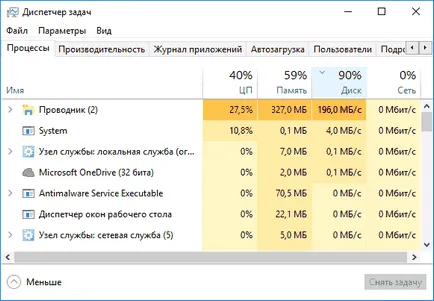
Моля, обърнете внимание, а не част от собствения си инсталиран софтуер причинява натоварване на диска (т.е. е на първо място в списъка). Това може да бъде всеки антивирусен сканиране се извършва автоматично, торент клиент, или просто не функционира нормално, софтуер. Ако е така, това е необходимо да се отстрани от стартиране на програмата. евентуално да го възстановите, т.е. търсене за проблем с натоварването на устройството не е в системата, а именно, софтуер на трета страна.
Също така, заредете диска до 100% може да бъде всяка услуга Windows 10, преминаващ през svchost.exe. Ако видите, че този процес води до натоварване, аз препоръчвам да видите статията за svchost.exe кораб процесора - той дава информация за начина на използване на Process Explorer, за да разберете точно какви услуги се изпълняват чрез конкретен пример за Svchost, причинявайки товара.
Неправилната работа с AHCI драйвер
Малко потребители инсталират Windows 10, извършване на всякакви действия, с дискови драйвери SATA AHCI - по-голямата част в диспечера на устройствата в раздел «IDE ATA / ATAPI контролери" ще означава "Стандартен контролер SATA AHCI». И това обикновено не причинява проблеми.
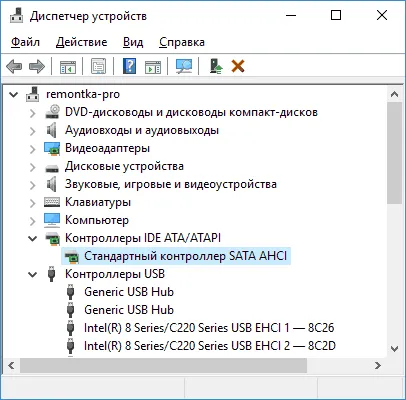
Въпреки това, ако без видима причина, което виждате постоянно натоварване на устройството обновете драйвера, с метода, предвиден от производителя на дънната ви платка (ако имате PC) или лаптопа и е на разположение на официалния сайт на производителя (дори и да има го предоставя за предишната Само версии на Windows).
Как да обновя:
След като инсталацията приключи, рестартирайте компютъра си и да видите дали проблемът остава с натоварването на HDD или SSD.
Ако не можете да намерите на официалния драйвер AHCI или не е инсталиран
Този метод може да се определи на 100% натоварване на диска в Windows 10 само в случаите, когато използвате стандартния драйвер SATA AHCI, и в информацията за файла шофьор в Device Manager комплект storahci.sys файл (вж. Снимката по-долу).
Методът се задейства, когато показаното натоварване на диска се дължи на факта, че хардуерът не поддържа технологията MSI (Message сигнализира прекъсвания), която е активирана по подразбиране в стандартния драйвер. Това е доста често срещан случай.
Ако е така, следвайте тези стъпки:
Допълнителни методи за отстраняване на натоварването на харддиска или SSD в Windows 10
Има по-прости начини, по които може да се определи натоварването на диск в случай на някаква работа грешка на стандартните функции на Windows 10. Ако никой от горните методи не помогне, опитайте се да ги както добре.
- Отидете на Настройки - Системни - Известия и действия и махнете отметката "Receive на съвети и трикове, когато използвате Windows».
- Започнете командния ред като администратор и въведете WPR -cancel
- Изключете Windows Search услуги и информация за това как да направите това, вж. Какви услуги може да бъде изключен от Windows 10.
- В Windows Explorer в свойствата на диска в раздела "Общи", махнете отметката "Allow индексиране на съдържанието на файловете на диска, в допълнение към свойствата на файла."
В този момент във времето - това е всички решения, които мога да предложа на ситуацията, когато е зареден диск в 100 процента. Ако нищо от това не помага, а в същото време, по-рано през същата система като това не се спазва, може да е полезно да се опита Windows 10 нулиране.
И изведнъж, и това ще бъде интересно: